- Tout d'abord, connectez-vous à votre compte cPanel (http://server-ip-address:2083).
- Une fois connecté, cliquez sur Éditeur de zone option sous Domaines titre.
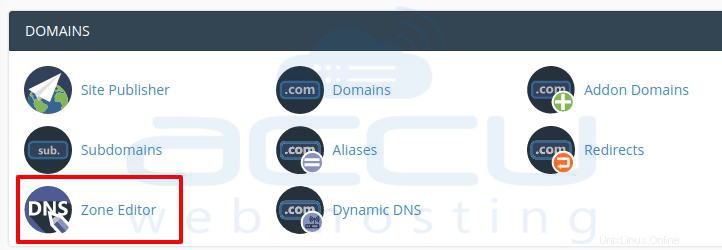
- Maintenant, recherchez un domaine pour lequel vous souhaitez gérer les enregistrements DNS, par exemple ici, nous avons sélectionné demovpstest.com
- Vous pouvez cliquer sur le bouton Gérer pour ajouter, modifier, supprimer des enregistrements DNS pour votre domaine.
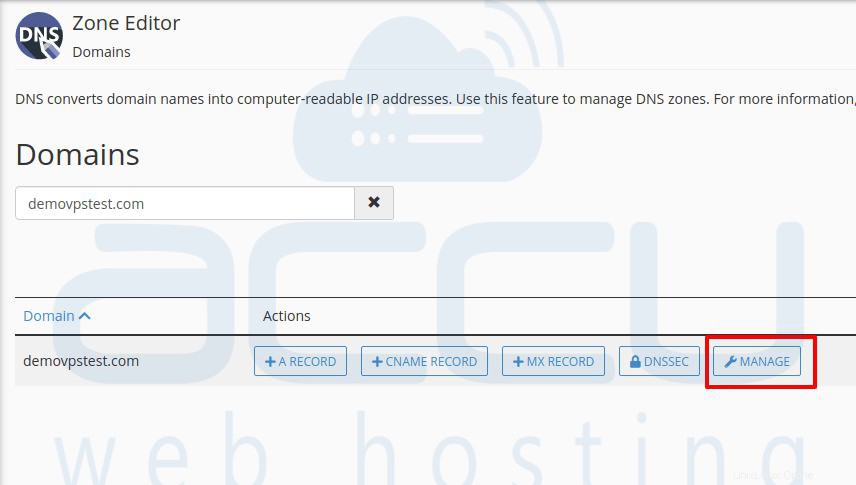
Comprenons chacun d'eux...
Ajouter des enregistrements DNS :
Comment ajouter un enregistrement "A" ?
- AnA record est l'enregistrement du pointeur permettant de pointer votre site Web vers un serveur. Cliquez sur l'enregistrement A bouton.
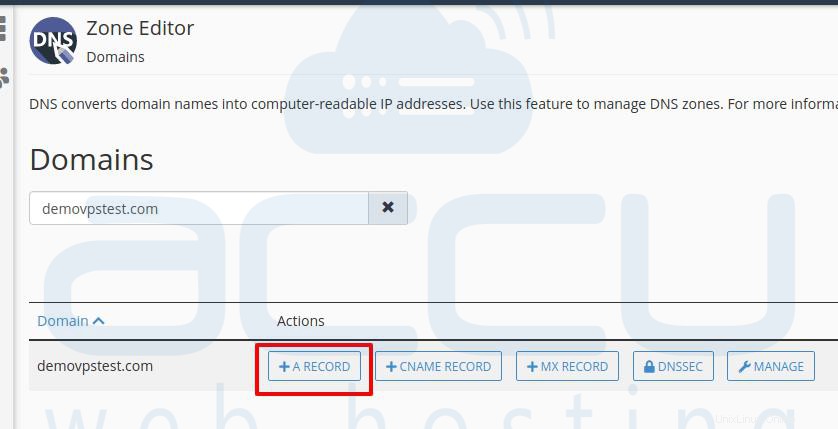
- Ajoutez votre nom de domaine et l'adresse IP de l'enregistrement A, puis cliquez sur le bouton Ajouter un enregistrement.
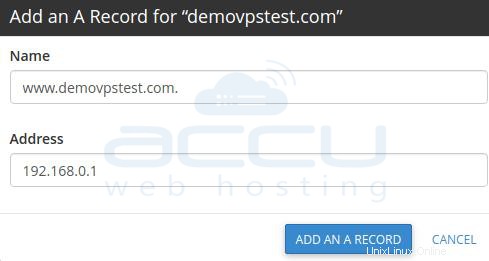
Comment ajouter un enregistrement CNAME
- CNAME record est l'enregistrement canonique, qui est un alias pour votre nom de domaine. Pour ajouter un enregistrement CNAME, cliquez sur le bouton d'enregistrement CNAME.
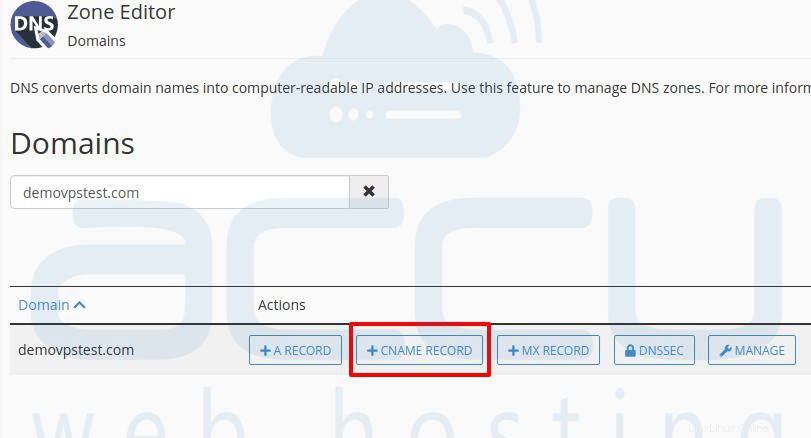
- Ajoutez votre nom de domaine et votre enregistrement CNAME.
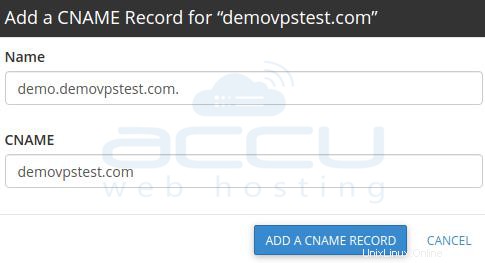
Comment ajouter un enregistrement TXT ?
- TXT record est l'enregistrement de texte. Vous pouvez ajouter des enregistrements SPF et DKIM à l'aide de l'enregistrement TXT. Dans un premier temps, cliquez sur le bouton Gérer.
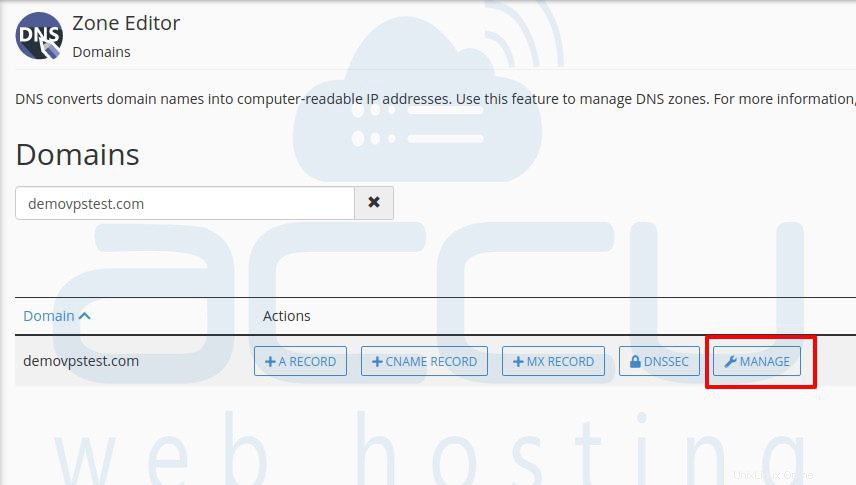
- Sélectionnez l'enregistrement TXT.
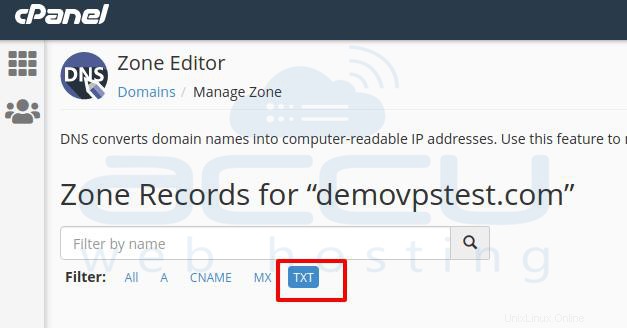
- Sélectionnez Enregistrement TXT dans le menu déroulant et saisissez votre enregistrement TXT dans le champ d'enregistrement selon vos besoins.
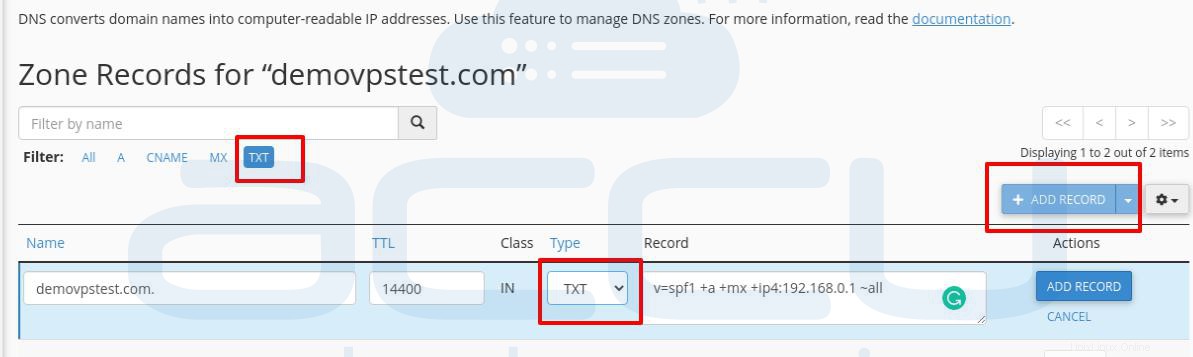
Modifier les enregistrements DNS :
- Si vous souhaitez modifier les enregistrements DNS actuels, vous pouvez facilement le faire en utilisant l'option Modifier. Pour modifier n'importe quel enregistrement, cliquez sur l'option Modifier comme indiqué dans la capture d'écran ci-dessous :
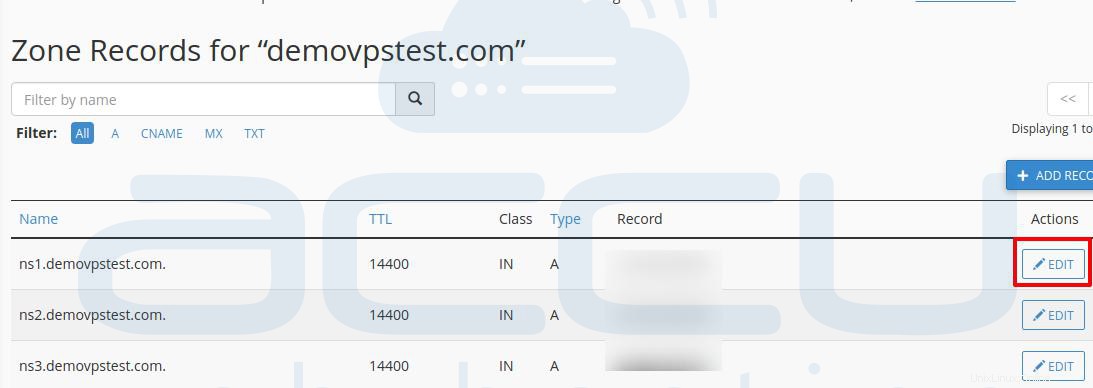
- Il chargera les paramètres configurés actuellement. Vous pouvez apporter les modifications nécessaires selon vos besoins et cliquer sur Enregistrer l'enregistrement bouton.
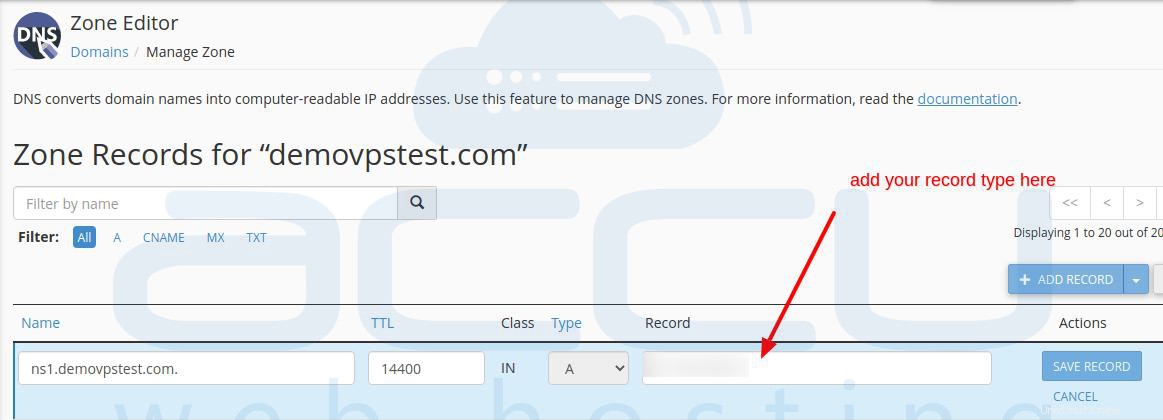
Supprimer les enregistrements DNS :
- Vous pouvez supprimer n'importe quel enregistrement DNS s'il n'est pas nécessaire pour votre domaine. La suppression d'un enregistrement DNS peut interrompre le service associé ; par conséquent, avant de supprimer un enregistrement, assurez-vous qu'il n'est pas nécessaire.
- Vous pouvez supprimer n'importe quel enregistrement en cliquant sur Supprimer comme indiqué dans la capture d'écran ci-dessous :
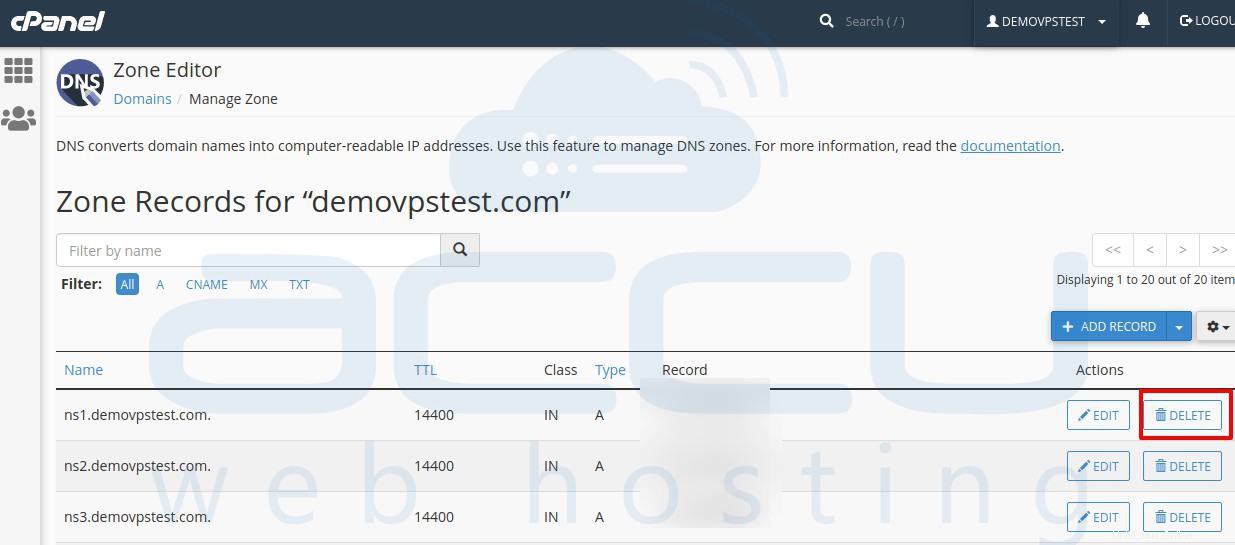
Ajouter/modifier/supprimer un enregistrement "MX" :
- MX record est l'enregistrement d'échange de courrier pour le service de messagerie. Pour ajouter un enregistrement MX, cliquez sur le bouton Enregistrement MX.
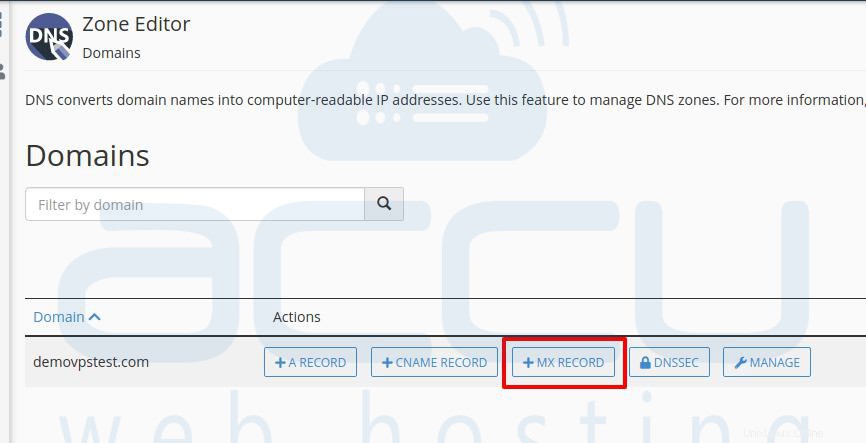
- Cliquez sur Ajouter un enregistrement et ajoutez votre enregistrement MX avec la priorité MX et le domaine de messagerie.
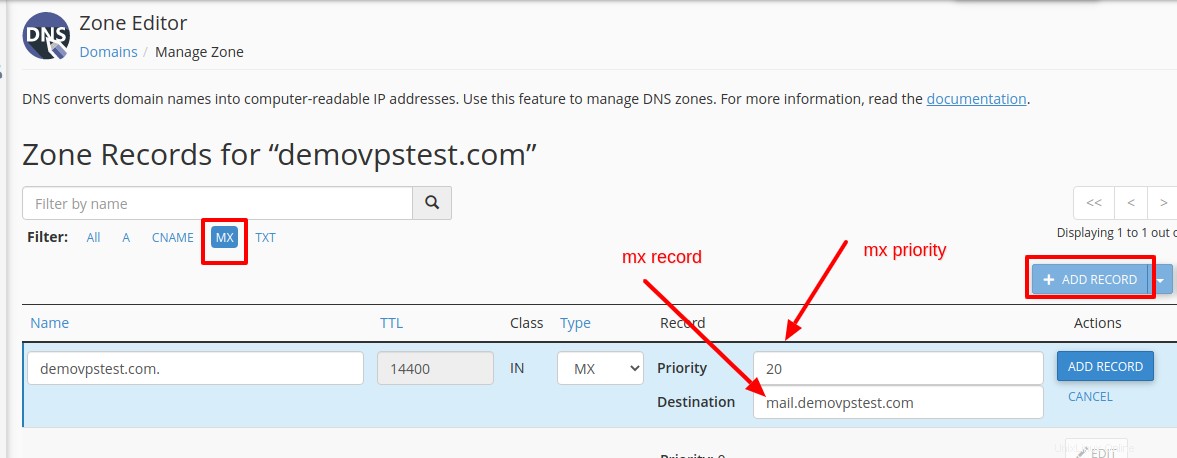
- Si vous souhaitez modifier l'enregistrement MX actuel, vous pouvez facilement le faire à l'aide de l'option Modifier. Pour modifier l'enregistrement MX, cliquez sur l'option Modifier comme indiqué dans la capture d'écran ci-dessous :

- Il chargera les paramètres configurés actuellement. Vous pouvez apporter les modifications nécessaires selon vos besoins et cliquer sur Enregistrer l'enregistrement bouton.

- Si vous souhaitez supprimer un enregistrement MX, vous pouvez le faire en cliquant sur Supprimer comme indiqué dans la capture d'écran ci-dessous :

- Supposons que vous ayez besoin d'apporter des modifications au routage des e-mails options. Local Mail Exchanger i est l'option préférable. Cependant, vous pouvez sélectionner l'un d'entre eux selon vos besoins.
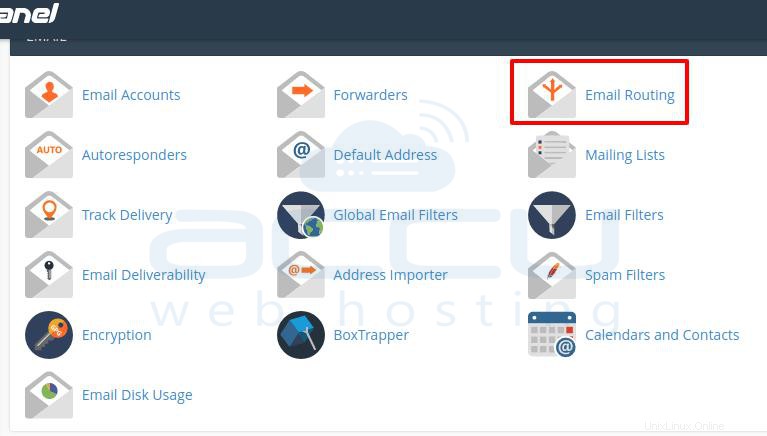
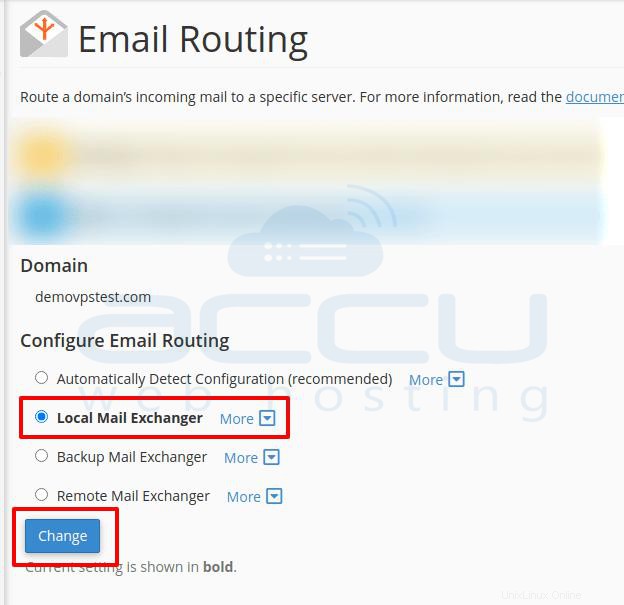
Remarque :les modifications apportées aux serveurs de noms peuvent nécessiter 24 à 72 heures et les modifications apportées aux enregistrements DNS peuvent nécessiter 24 à 48 heures. se propager à travers le monde.